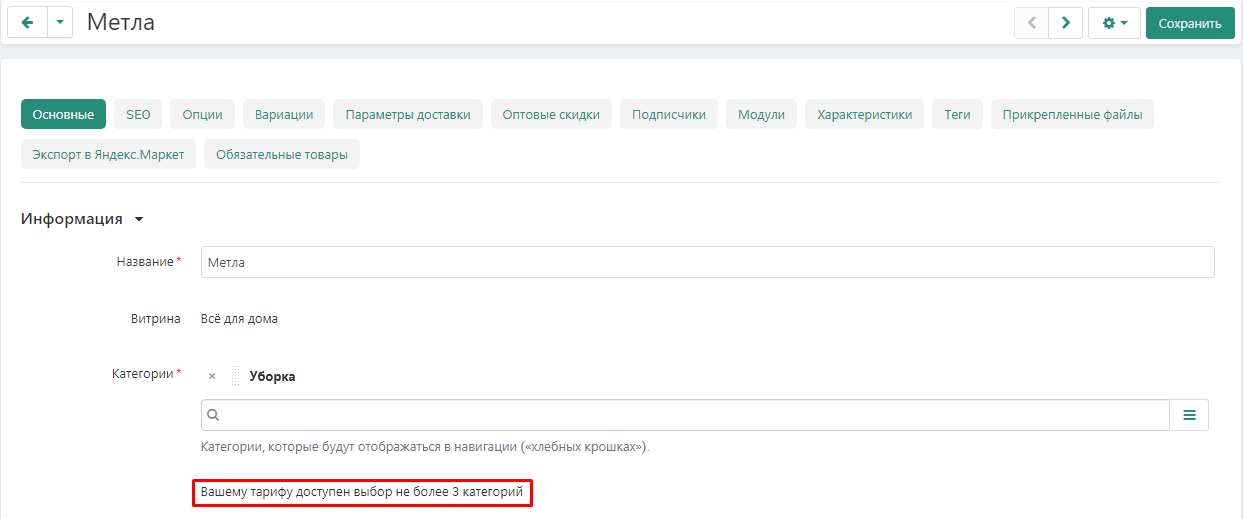МОДУЛЬ "ОГРАНИЧЕНИЕ КОЛИЧЕСТВА ВЫБИРАЕМЫХ КАТЕГОРИЙ ДЛЯ ТОВАРА"
Устанавливает лимит продавцу на выбор количество категорий для одного товара.
Задается через привилегии для группы вендоров.
Детальная пошаговая инструкция к модулю находится по адресу Maurisweb.ru/help - раздел «Помощь».
КОНТАКТЫ
Актуальная информация о изменениях функционала модуля, а так же о совместимости с другими модулями публикуется в нашем Telegram канале и в группа ВКОНТАКТЕ
Telegram t.me/maurisweb
ВКОНТАКТЕ vk.com/maurisweb
Оставить заявку в службу поддержки, задать вопросы менеджерам по работе или доработке модуля вы можете через мессенджеры, группу ВКОНТАКТЕ и почту.
- WhatsApp +7-923-364-90-07
- Telegram t.me/mauriswebru
- Telegram +7-923-364-90-07
- ВКОНТАКТЕ vk.com/maurisweb
- E-mail: info@maurisweb.ru
Подробная инструкция по работе с модулем
Инструкция актуальна на момент публикации. Модуль регулярно обновляется и улучшается. Возможны незначительные отличия в управлении модулем.
Товар продавца: Ограничение количества выбираемых категорий для товара
Модуль устанавливает ограничения на количество категорий, которые может выбрать продавец.
СФЕРА ПРИМЕНЕНИЯ
Модуль подходит для крупных маркетплейсов с большим количеством вендоров.
ПРИМЕР ПРИМЕНЕНИЯ
Чтобы новый вендор, который ещё не сотрудничал ни с одни маркетплейсом, смог правильно обозначить категории своего товара, администратор ограничивает количество выбираемых им категорий.
ТЕХНИЧЕСКИЕ ХАРАКТЕРИСТИКИ
- Ограничивает количество категорий для продавца;
- Ограничивает количество категорий для администратора.
Информацию о совместимости с другими модулями смотрите в особенностях товара - https://maurisweb.ru/programmy...
НАСТРОЙКИ МОДУЛЯ
1. После установки модуля необходимо перейти во вкладку "Модули", в выпадающем меню выбрать вкладку "Управление модулями" и "MAURISWEB'.

2. В открывшемся списке выберите интересующий вас модуль и нажмите на его название, выделенное синим или чёрным цветом.

3. В случае, если лицензионный ключ не выставлен автоматически и настройки модуля будут заблокированы, пройдите в ваш аккаунт на www.maurisweb.ru скопируйте лицензионный ключ и вставьте его в соответствующий пункт. Ключ так же отправлен на вашу электронную почту.

4. В разделах "Доступные домены" и "Тестовые домены" проверьте верность указанных доменов. Вы можете добавить дополнительные домены, нажав на белую кнопку "Добавить домен" в правой стороне страницы. Общее количество доменов не должно превышать трёх.
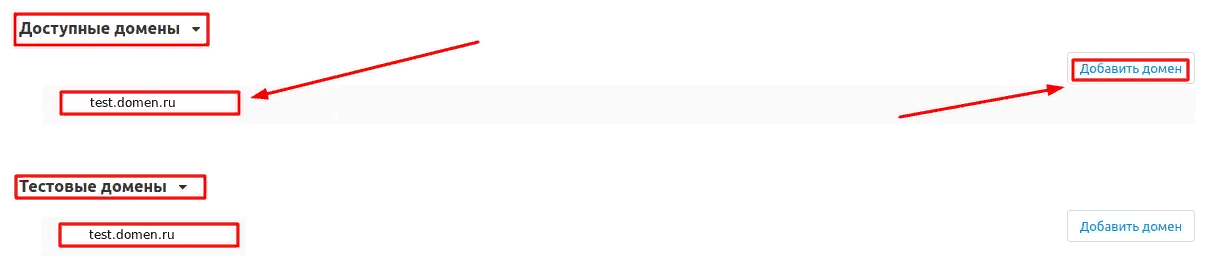
5. Опуститесь ниже, выберите раздел "Основные настройки" и отметьте галочкой пункт "Сохранить данные при удалении модуля", чтобы не потерять их при переустановке модуля.

6. Нажмите синюю кнопку "Сохранить" в правом верхнем углу панели, чтобы внести изменения.

ПРИВИЛЕГИИ
ПРИВИЛЕГИИ ПРОДАВЦА
1. Чтобы настроить привилегии продавца, пройдите во вкладку "Покупатели" и выберите раздел "Группы пользователей".
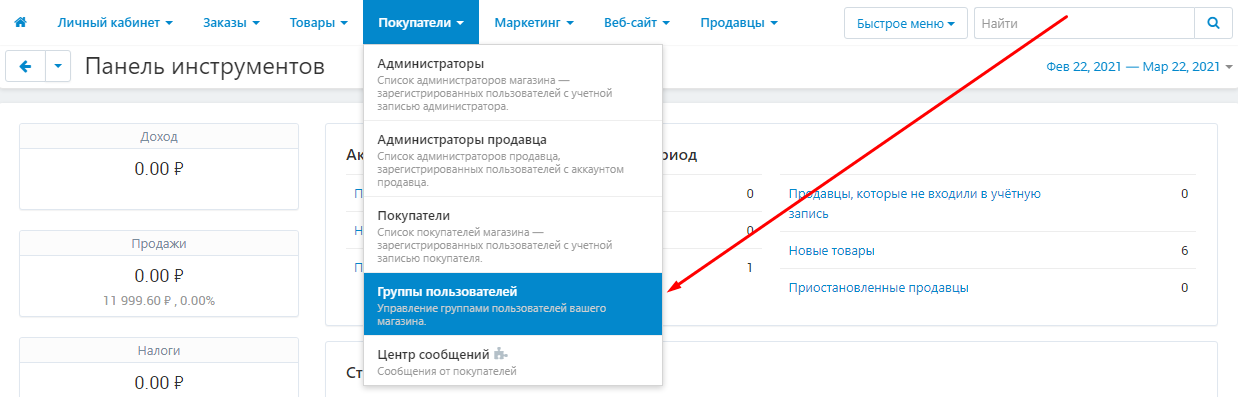
2. Выберите нужную группу, нажав на её название, выделенное синим цветом. Убедитесь что у группы присутствует тип "Продавец".

3. Найдите раздел "MW: Привилегии карточки товара: Категории" и отметьте галочкой то количество категорий, доступ к которым вы позволяете вендору.
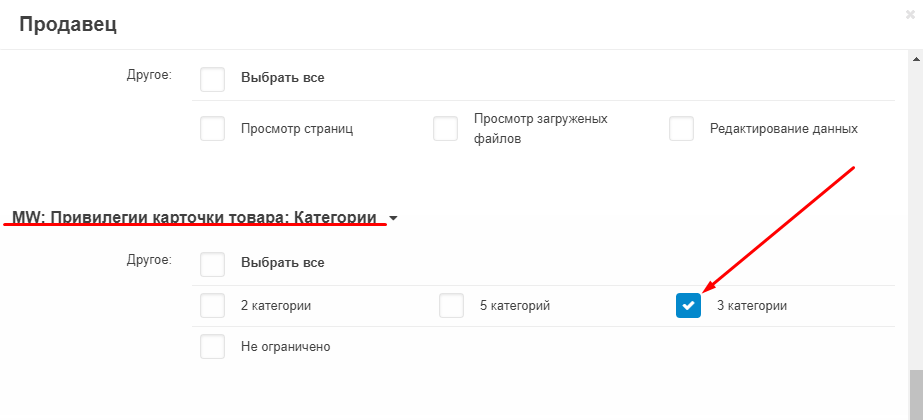
4. Нажмите на синюю кнопку "Сохранить" в нижнем правом углу, чтобы сохранить внесённые изменения.
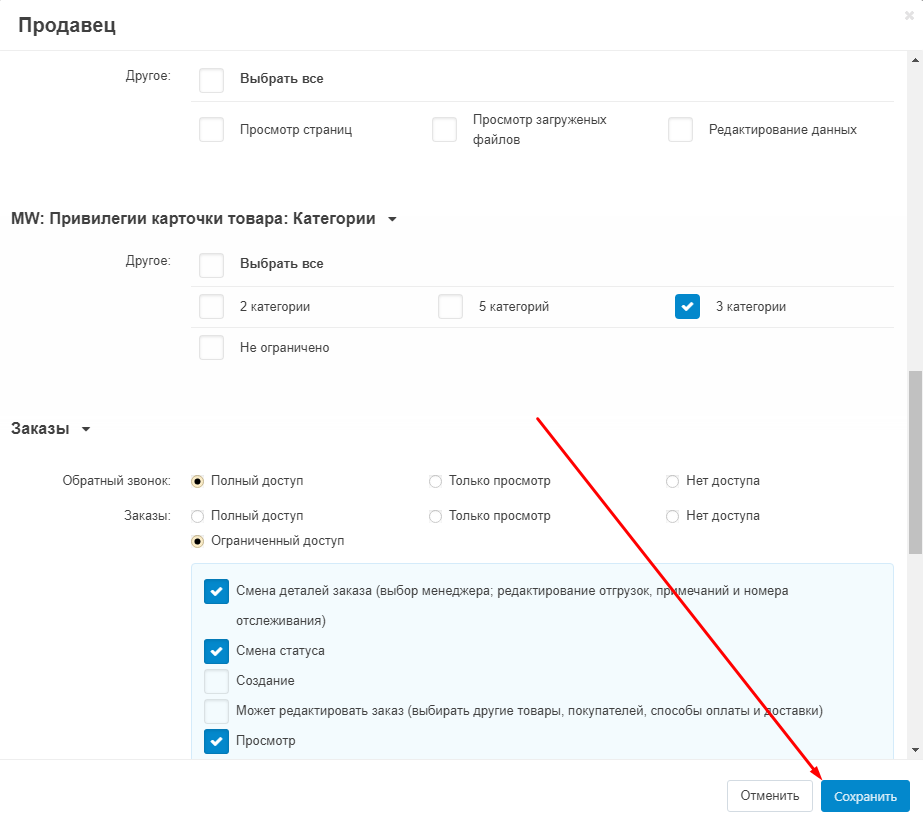
ПРИВИЛЕГИИ АДМИНИСТРАТОРА
1. Чтобы настроить привилегии администратора, пройдите во вкладку "Покупатели" и выберите раздел "Группы пользователей".
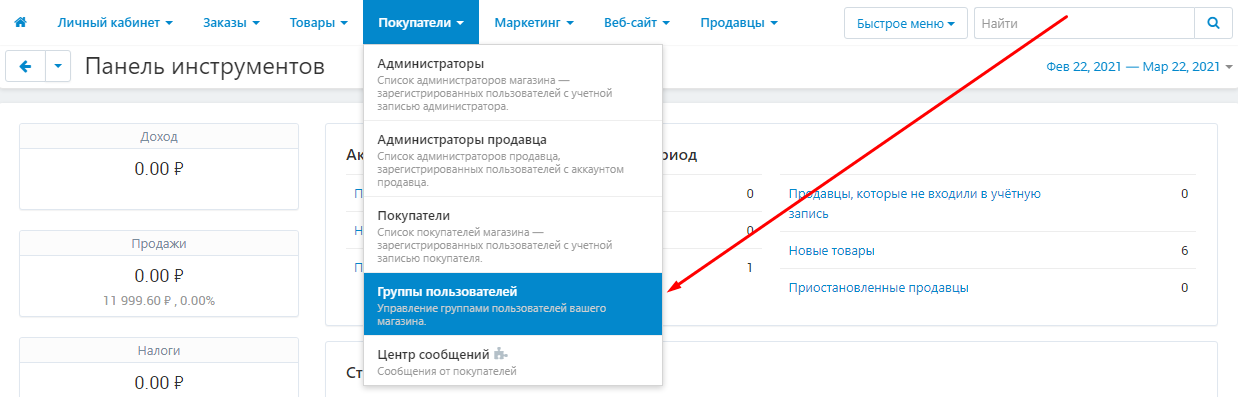
2. Выберите нужную группу, нажав на её название, выделенное синим цветом. Убедитесь что у группы присутствует тип "Администратор".
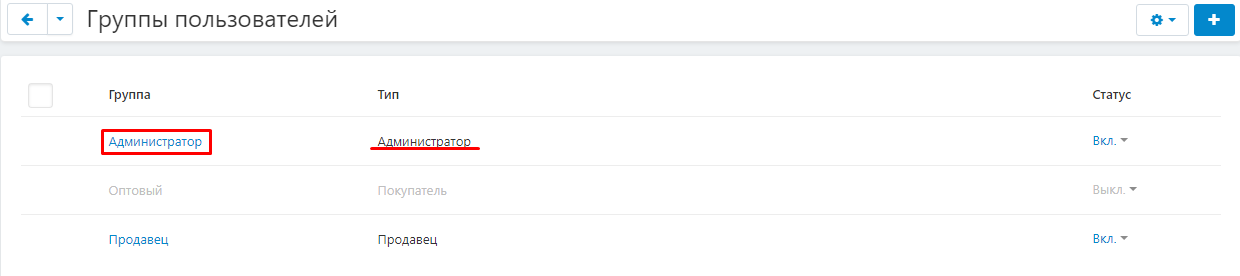
3. Найдите раздел "MW: Привилегии карточки товара: Категории" и отметьте галочкой то количество категорий, доступ к которым вы позволяете администратору.
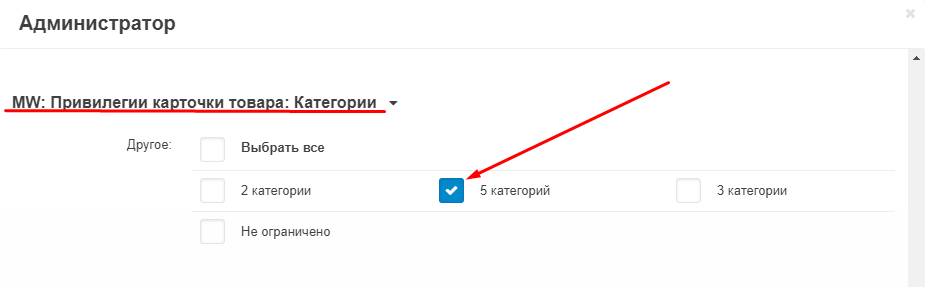
4. Нажмите на синюю кнопку "Сохранить" в нижнем правом углу, чтобы сохранить внесённые изменения.
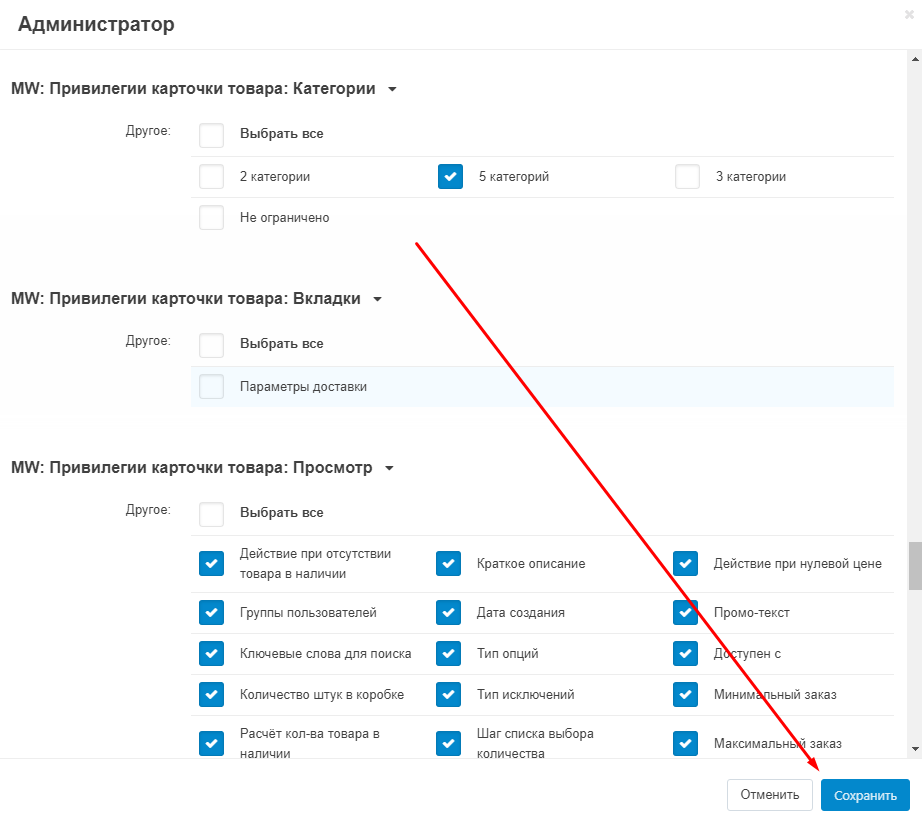
ПРОВЕРКА РЕЗУЛЬТАТА
1. Нажмите на значок в форме человеческого силуэта, пройдите в раздел "Войти как продавец" и в выпадающем списке выберите наименование продавца.
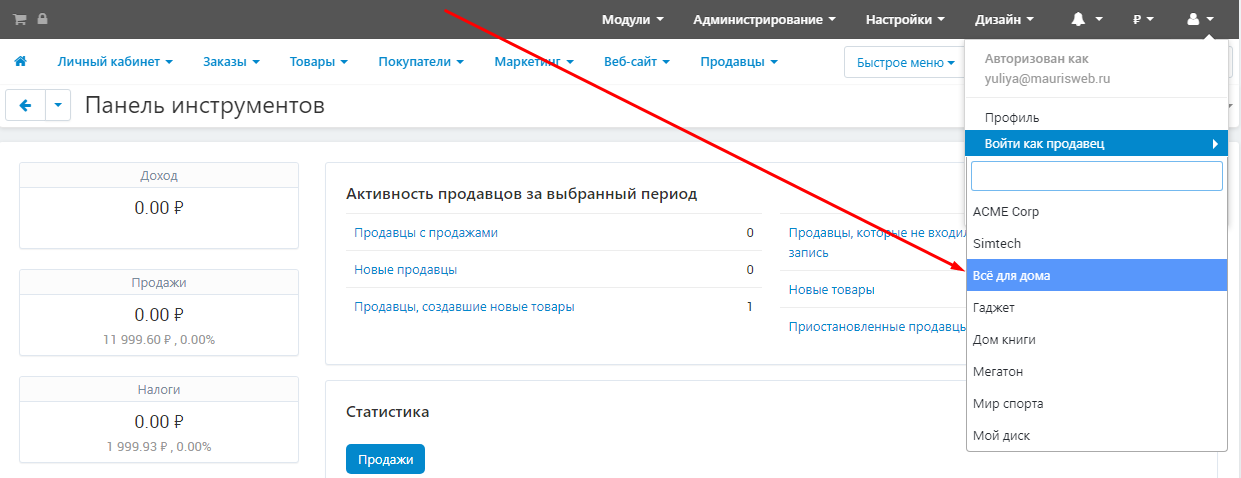
2. В панели продавца пройдите во вкладку "Товары" и выберите раздел "Товары".
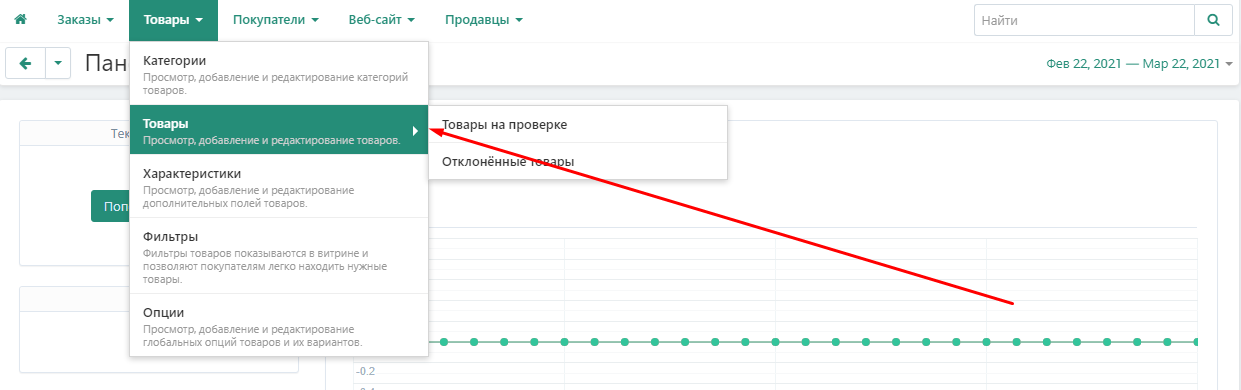
3. Выберите любой товар. Для это нажмите на его название, выделенное зелёным или чёрным цветом.
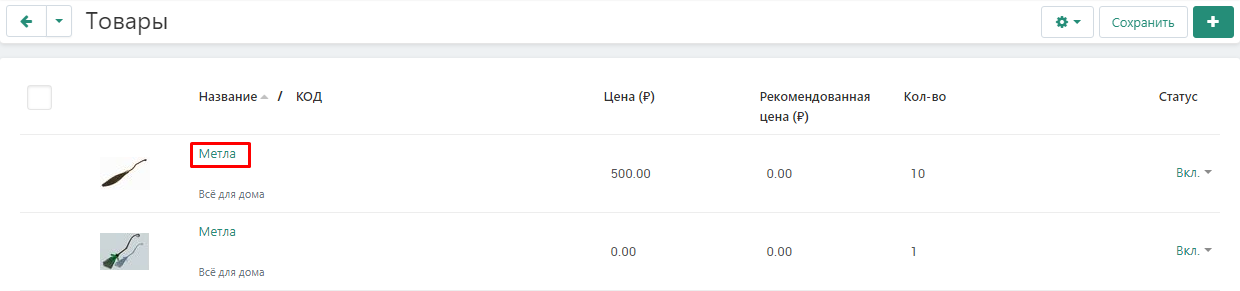
4. На странице отразится то количество категорий, доступ к которым разрешён продавцу.